在日常工作中,我们常常需要编辑和处理各种类型的文档,而microsoft word作为最常用的办公软件之一,其功能强大且操作简便。然而,在使用过程中,有时会遇到一些令人头疼的问题,比如在word文档中的表格后面出现了大量的空白行,这不仅影响了文档的整体美观性,还可能给我们的工作带来不便。那么,面对这样的问题,我们应该如何解决呢?
首先,我们需要了解为什么会出现表格后方存在大量空白行的情况。通常来说,这可能是由于以下几个原因造成的:
1. 手动输入导致:有时候我们在编辑文档时,为了使表格与文本对齐,可能会手动添加了一些空行,但最终忘记删除这些多余的空行。
2. 表格属性设置不当:在创建或调整表格大小时,如果设置了不合适的边距或者行间距,也可能导致表格下方出现空白区域。
3. 复制粘贴内容:当我们从其他地方复制内容到word文档时,如果原内容中包含了不可见的格式标记,如段落标记、分页符等,也可能会导致文档中出现额外的空白行。
了解了上述原因之后,接下来我们就来看看如何有效解决这个问题:
方法一:使用查找替换功能
1. 打开你的word文档,点击顶部菜单栏中的“开始”选项卡。

2. 在“编辑”组里找到并点击“替换”按钮,打开查找和替换对话框。
3. 在“查找内容”框内输入`^p^p`(表示连续两个段落标记),而在“替换为”框内只保留一个`^p`(单个段落标记)。
4. 点击“全部替换”按钮,系统将自动合并所有连续的空白行。
方法二:调整表格属性
如果你发现是由于表格本身的属性设置问题导致的空白行,可以尝试以下步骤:
1. 选中整个表格。
2. 右键点击选中的表格,选择“表格属性”。
3. 在弹出的对话框中切换到“行”选项卡,取消勾选“指定高度”复选框,并将行高设置为“最小值”。
4. 同样地,你也可以检查“列”和“单元格”选项卡下的相关设置,确保它们没有被错误地配置。
5. 最后,确认更改并关闭对话框,查看效果是否有所改善。
方法三:清除段落标记
如果上述方法仍然无法解决问题,那么可能是某些隐藏的格式标记导致的。你可以尝试以下操作:
1. 切换到“开始”选项卡。
2. 点击“显示/隐藏编辑标记”按钮(通常显示为一个¶符号),以显示文档中的所有隐藏标记。
3. 仔细检查文档中的空白行,寻找是否有未被注意到的段落标记或其他格式符号。
4. 将光标放在多余的段落标记前,按delete键将其删除。
通过以上步骤,你应该能够有效地解决word文档中表格后面出现大量空白行的问题。希望这些技巧对你有所帮助,让你的工作更加高效便捷!

在日常办公和学习中,word文档的应用非常广泛。为了使文档看起来更加专业、规范,页眉和页脚的设计就显得尤为重要。一个设计合理的页眉和页脚不仅能提升文档的视觉效果,还能方便读者快速获取关键信息。本文将从多个角度探讨如何设计既美观又实用的word文档页眉页脚。明确

在现代的文档编辑中,图片已经成为一种不可或缺的元素。它们能够增加文档的吸引力,帮助读者更好地理解内容。然而,如何将图片排列得既美观又整洁,却是一个需要技巧的问题。本文将带你了解如何在word文档中实现图片的整齐排版。选择合适的图片格式和尺寸首先,确保你所插入的
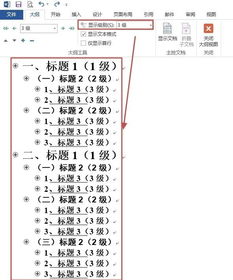
在microsoftword中,大纲视图是一个强大的工具,尤其适用于撰写长文档、报告或论文的用户。它不仅能够帮助你高效地组织和规划内容,还能轻松调整文档结构。下面,我们就来详细探讨一下如何在word中使用大纲视图。一、打开大纲视图首先,你需要知道如何打开大纲视
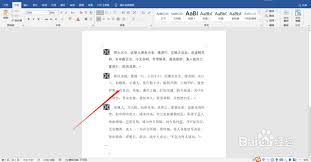
在word文档中,标记重点语句和段落是提升文档可读性和强调关键信息的重要手段。本文将详细介绍如何使用word的颜色标记功能来凸显文档中的重点内容,包括基本方法、高级技巧以及注意事项,帮助读者更好地掌握这一实用技能。一、基本方法:直接应用颜色标记1.选择文本:首

在日常办公或学习中,我们常常需要将word文档转换成纸质文件,以便于阅读和保存。然而,在实际操作过程中,我们可能会遇到一个令人头疼的问题——打印出来的word文档字体要么无限放大,要么显得异常的小。这不仅影响了文档的美观性,还可能造成信息传达不准确的情况。那么

wordpress作为全球最受欢迎的博客和网站建设平台,拥有丰富的主题和插件资源。然而,出于各种原因,一些用户可能会遇到需要解除加密的主题或插件。本文将深入探讨wordpress主题和插件的加密解除方法,并从技术、法律和道德等多个维度进行分析。wordpres

时间:2025/03/15
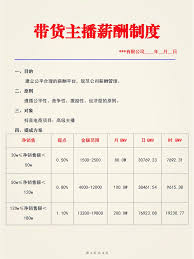
时间:2025/03/15

时间:2025/03/15

时间:2025/03/14
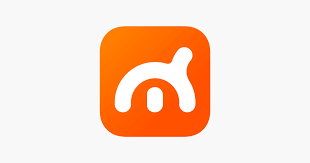
时间:2025/03/14
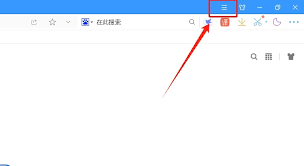
时间:2025/03/13
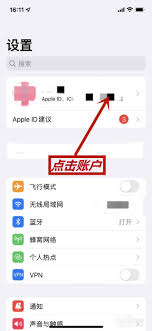
时间:2025/03/13

时间:2025/03/12
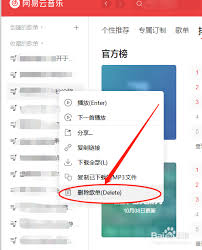
时间:2025/03/12

时间:2025/03/11